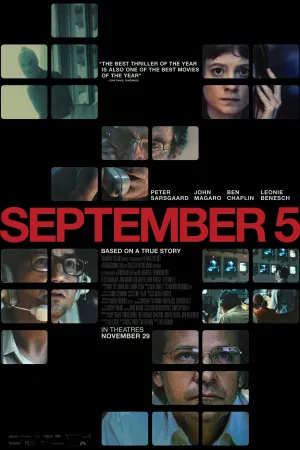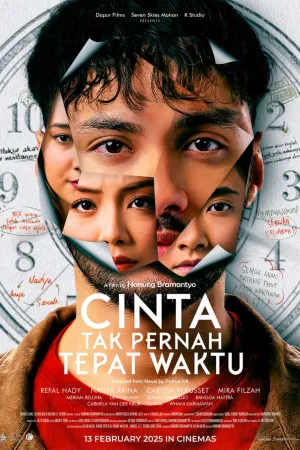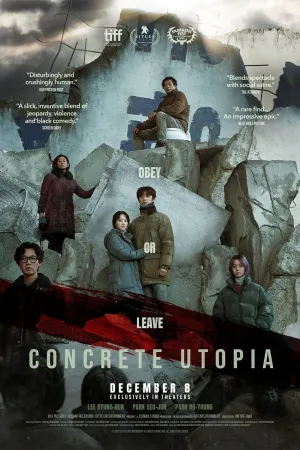8 Cara Privasi Facebook untuk Membatasi Informasi dan Menyembunyikan Foto dengan Mudah

Cara Privasi Facebook (Credit: Unsplash)
Kapanlagi.com - Seiring berkembangnya teknologi, privasi menjadi hal penting untuk dijaga oleh setiap orang. Karena tak semua hal perlu diketahui sembarang orang, maka ada beberapa cara privasi Facebook yang bisa kalian terapkan sebagai solusi.
Cara privasi Facebook yang ada dalam informasi berikut ini juga berguna untuk menghalangi stalker. Menghadapi orang yang sebenarnya tak berkepentingan, tapi selalu penasaran dengan urusan pribadi memang tak mudah.
Oleh karena itu, kalian harus melek teknologi untuk mengamankan akun sendiri. Melalui penjelasan mengenai tata cara privasi Facebook dalam informasi berikut ini kalian bisa membatasi informasi dan menyembunyikan foto sesuai kebutuhan.
Advertisement
1. Cara Privasi Facebook Agar Sulit Ditemukan
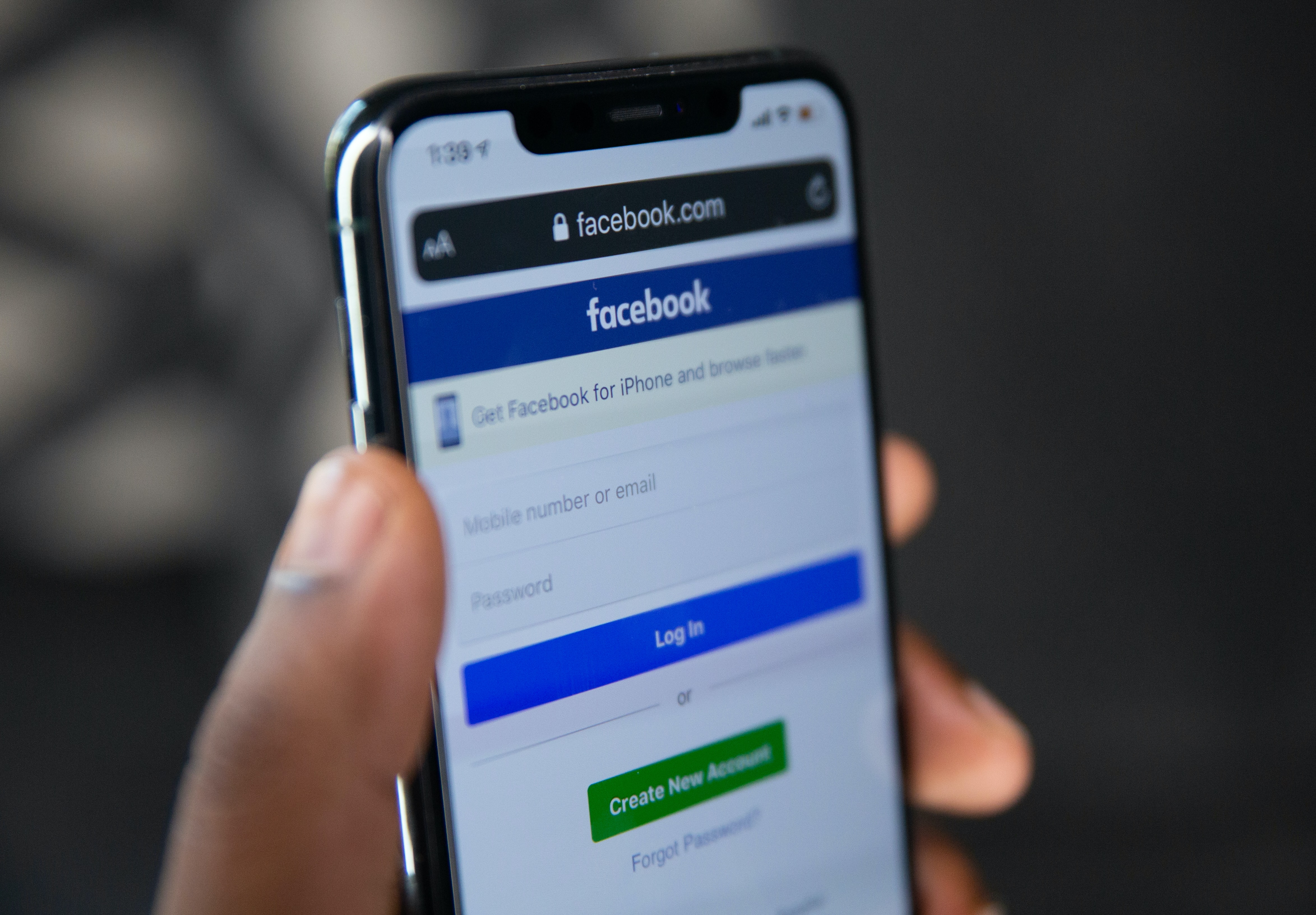
Terkadang, ada orang yang tak mau akun media sosialnya ditemukan dengan mudah saat orang lain mengetik kata kunci di mesin pencari. Nah, jika kalian sedang mencari cara privasi Facebook agar sulit ditemukan, langsung saja ikuti langkah-langkah berikut ini.
- Pertama, silakan buka halaman 'settings' Facebook.
- Lanjut, klik bagian 'Privacy' di sidebar sebelah kiri.
- Setelah itu, cari bagian 'How People Find and Contact You.'
- Kalian bisa mengaturnya di bagian 'Who can look you up using the email address you provided?' dan 'Who can look you up using the phone number you provided?' sesuai keinginan.
- Selanjutnya, pada bagian 'Do you want search engines outside of Facebook to link to your Profile?'
- Kalian bisa pilih 'No' untuk mencegah mesin pencari seperti Google, Bing, dan lain sebagainya.
- Akun kalian pun akan sulit ditemukan.
(Setelah 8 tahun menikah, Raisa dan Hamish Daud resmi cerai.)
2. Cara Privasi Facebook Postingan Terbaru

Cara privasi Facebook juga bisa kalian lakukan dengan membatasi postingan terbaru. Kalian bisa menentukan akun mana saja yang bisa melihat update terbaru. Jika belum tahun caranya, langsung saja simak penjelasan berikut ini.
- Pertama, silakan buka Facebook kalian.
- Lanjut buka halaman 'settings' dan klik bagian 'Privacy' di side bar sebelah kiri.
- Cari 'Your activity' dan periksa segmen 'Who can see your future posts?'
- Klik 'Edit' dan kalian akan melihat beberapa pilihan 'Public', 'Friends', 'Friends except...', 'Specific friends', dan 'Only me'.
- 'Public,' berarti postingan bisa dilihat semua orang.
- 'Friends' hanya terbatas orang yang menjadi teman saja.
- 'Friends except...' teman yang masuk daftar pilihan ini tidak bisa melihat postingan.
- Opsi 'Specific friends' teman yang masuk daftar ini bisa melihat postingan.
- Dan yang terakhir 'Only me' hanya kalian sendiri yang bisa melihat posting-an.
3. Cara Privasi Facebook Postingan Lama

Tak hanya postingan baru saja yang bisa dibatasi. Karena terkadang orang juga ingin menyembunyikan postingan lama, jadi ada cara privasi Facebook yang bisa kalian terapkan seperti penjelasan di bawah ini.
- Buka Facebook, lalu akses halaman 'settings'.
- Klik bagian 'Privacy' di side bar sebelah kiri.
- Lihat ke bagian 'Your activity,' periksa segmen 'Limit the audience for posts you've shared with friends of friends or Public.'
- Klik 'Limit Past Post.'
- Setelah itu, postingan lama yang pernah kalian buat dan bagikan ke publik sekarang akan dibatasi hanya untuk teman saja.
4. Cara Privasi Facebook Agar Foto Tidak Bisa Dilihat
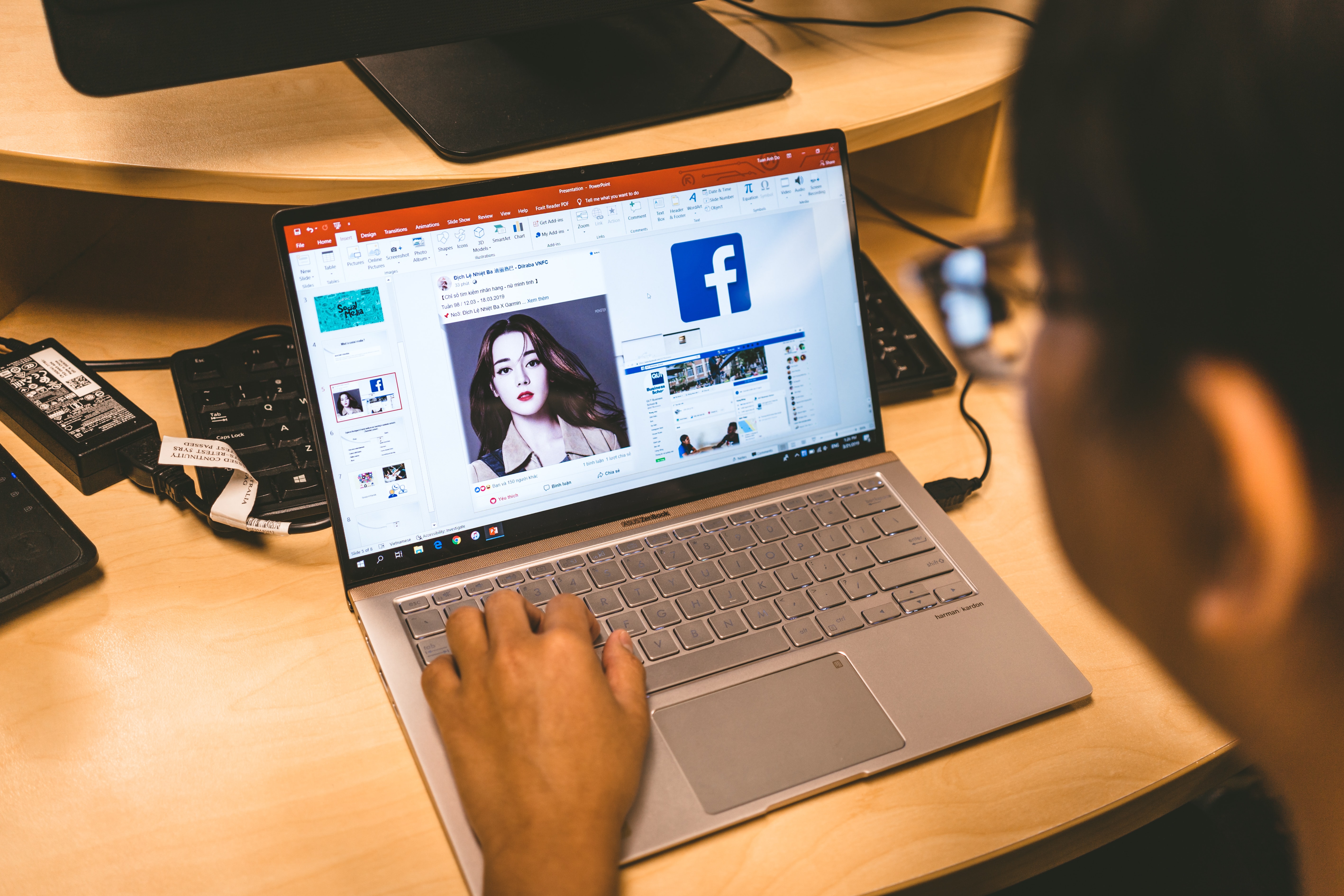
Bicara soal cara privasi Facebook, foto sering jadi masalah utama untuk dibatasi atau disembunyikan. Oleh karena itu, berikut ini ada sejumlah cara yang bisa kalian ikuti dengan mudah.
- Buka Facebook dan temukan foto yang ingin kalian sembunyikan.
- Klik tanda yang ada di samping tulisan tanggal.
- Lanjut ubah privasi siapa yang bisa melihat foto tersebut. Jika tidak ingin foto tersebut dilihat oleh semua orang, pilih Only Me.
- Selesai.
5. Foto Tentang Anda di Facebook
- Pertama, silakan buka Facebook dan klik Menu Settings & Privacy.
- Lanjut, pilih menu Timeline & Tagging yang ada di sebelah kiri.
- Setelah itu, kalian bisa mengatur privasi dengan klik Edit yang ada di sebelah kiri.
- Setelah muncul beberapa pilihan, silakan klik opsi sesuai kebutuhan.
- Namun, jika kalian memang tak ingin semua orang melihat foto yang ditandai, maka pilih Only Me.
6. Album Foto
- Buka Facebook dan klik Albums
- Lanjut, pilih album yang ingin kalian sembunyikan fotonya.
- Setelah itu, klik titik tiga di bagian atas album tersebut, lalu pilih Edit album.
- Seperti cara sebelumnya, silakan klik Edit Privasi dan pilih menu privasi sesuai kebutuhan.
- Kalian juga bisa menyembunyikan semua foto album dari semua orang dengan memilih Only Me.
5. Cara Mengatur Privasi Chat di Facebook
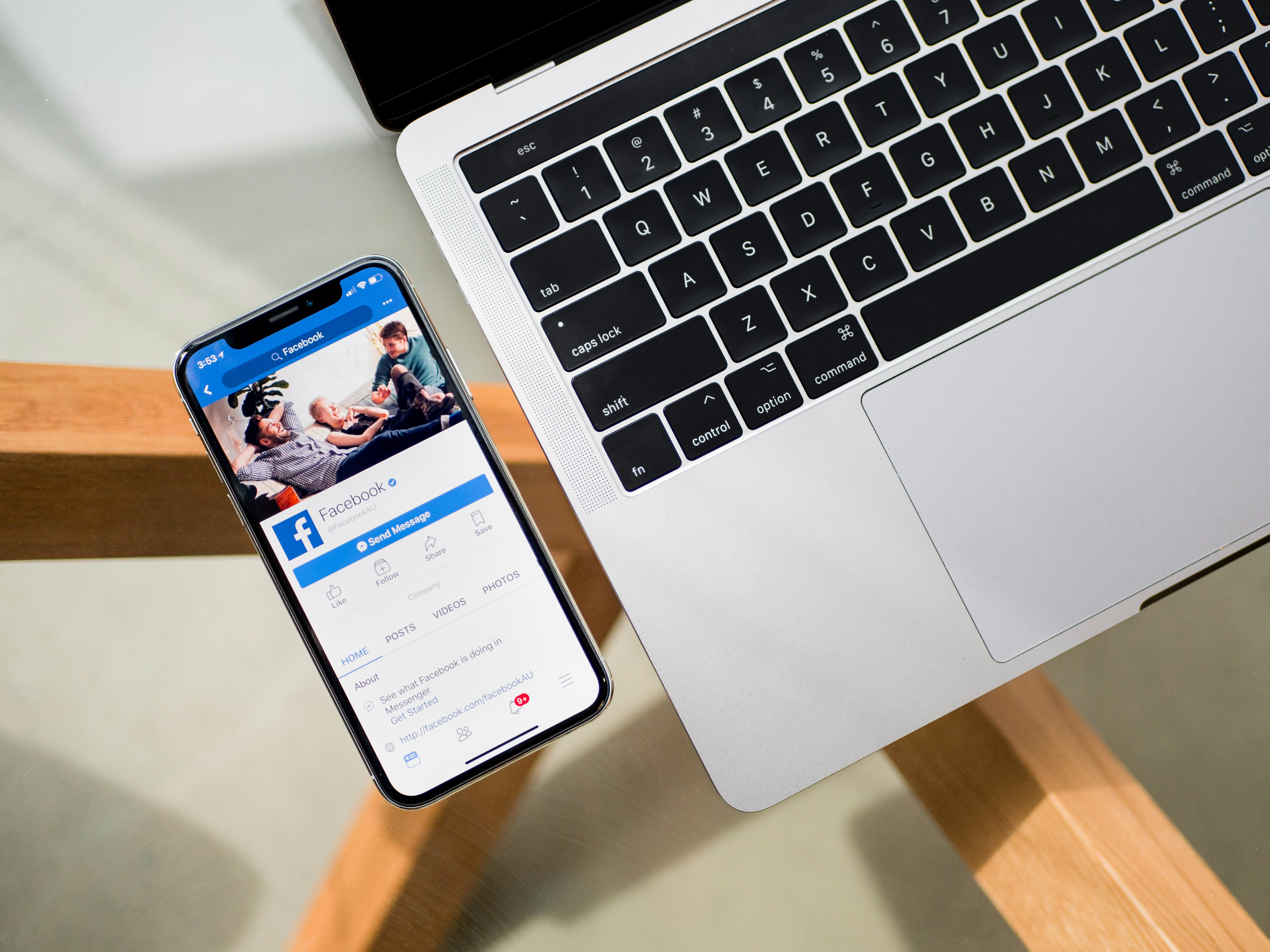
Tak hanya untuk profil, postingan baru, dan postingan lama, kalian juga bisa mengatur privasi pesan atau chat Facebook. Dengan mengaktifkan privasi chat di Facebook, kalian bisa lebih terhindar dari spam akun-akun yang tidak dikenal. Untuk mengatur privasi pesan atau chat di Facebook, kalian bisa ikuti langkah-langkah berikut ini:
7. Melalui Aplikasi Messenger:
- Buka aplikasi Facebook Messenger di perangkat kalian.
- Buka obrolan atau percakapan yang ingin kalian atur privasinya.
- Ketuk nama kontak di bagian atas layar.
- Pilih opsi "Pengaturan Privasi".
- Di sini, kalian dapat mengatur berbagai preferensi, seperti mengaktifkan atau menonaktifkan enkripsi pesan, mengizinkan atau memblokir pesan dari pengguna tertentu, atau mengatur siapa yang dapat mengirim permintaan pesan kepada kalian.
8. Melalui Facebook Desktop (Laman Web)
- Buka laman web Facebook dan buka Messenger dengan mengklik ikon pesan di bagian atas halaman.
- Pilih percakapan yang ingin kalian atur privasinya.
- Klik nama kontak di bagian atas percakapan.
- Pilih opsi "Detail" atau "Pengaturan" (tergantung pada versi Facebook yang kalian gunakan).
- Di sini, kalian dapat mengatur opsi privasi seperti memblokir pengguna, menonaktifkan notifikasi, atau mengatur siapa yang dapat mengirim pesan kepada kalian.
6. Manfaat Mengatur Privasi Facebook

Banyak pengguna Facebook mengatur privasi dengan berbagai alasan. Salah satunya, demi menjaga privasi dan keamanan akun. Selain untuk menjaga privasi, mengatur privasi Facebook menawarkan beberapa manfaat. Berikut beberapa manfaat dari mengatur privasi facebook:
1. Memungkinkan pengguna untuk menentukan apakah postingan mereka dapat dilihat oleh publik, teman-teman, atau kelompok tertentu.
2. Memungkinkan pengguna untuk mengatur siapa yang dapat melihat informasi di profil mereka, seperti alamat email, nomor telepon, atau tanggal lahir.
3. Memberikan kontrol terhadap siapa yang dapat menandai Anda dalam foto, postingan, atau lokasi, serta menyetujui tag sebelumnya muncul di profil Anda.
4. Memungkinkan pengguna untuk mengatur daftar teman dengan opsi untuk membatasi akses mereka ke postingan atau informasi tertentu.
5. Fitur keamanan seperti autentikasi dua faktor dan pengaturan perangkat yang diizinkan untuk masuk ke akun Facebook.
6. Memberikan kontrol atas informasi yang dibagikan dengan aplikasi dan situs web pihak ketiga yang terhubung dengan akun Facebook.
7. Memungkinkan pengguna untuk memeriksa riwayat perubahan privasi dan mengatur siapa yang dapat melihat postingan lama.
8. Fitur ini memungkinkan pengguna untuk menyesuaikan audiens dari setiap postingan individu sebelum membagikannya.
Nah, KLovers, itulah beberapa cara privasi Facebook yang bisa kalian terapkan untuk membatasi atau menyembunyikan konten maupun akun sesuai kebutuhan.
AYO JOIN CHANNEL WHATSAPP KAPANLAGI.COM BIAR NGGAK KETINGGALAN UPDATE DAN BERITA TERBARU SEPUTAR DUNIA HIBURAN TANAH AIR DAN JUGA LUAR NEGERI. KLIK DI SINIYA, KLOVERS!
Yuk, lihat juga
Arti Annoying Adalah Mengganggu, Beserta Contoh Kalimatnya dalam Bahasa Inggris
Cara Menonaktifkan WA di HP OPPO yang Mudah dan Tepat, Bisa Dilakukan Sementara - Permanen
Arti Surrender Beserta Tips Pantang Menyerah dan Kata-Kata Motivasi
Cara Pasang Iklan di Instagram dengan Mudah dan Praktis, Memaksimalkan Promosi - Tingkatkan Penjualan
20 Rekomendasi Film Indonesia Terbaik yang Sayang Dilewatkan, Genre Horor hingga Romance
(Di usia pernikahan 29 tahun, Atalia Praratya gugat cerai Ridwan Kamil.)
Berita Foto
(kpl/gen/ans)
Advertisement
-
Teen - Lifestyle Gadget Smartwatch Kece Buat Gen Z yang Stylish, Fungsional, dan Nggak Bikin Kantong Kaget